
ऍपल वापरकर्ते नेहमी म्हणतात इकोसिस्टममध्ये सुरू करण्यासाठी योग्य कॉम्बो म्हणजे Apple Watch आणि iPhone त्यांच्यात असलेल्या समन्वयामुळे. दोन्ही उपकरणे चांगली जोडली जातात, तुम्ही तुमच्या मनगटावर सूचना व्यवस्थित ठेवू शकता, संगीत समक्रमित करू शकता, आयफोन किंवा मॅक अनलॉक करू शकता. ऍपल पहा, आणि एक लांब इ. परंतु काहीवेळा कनेक्शन समस्या आहेत.
आमच्याकडे दोन्ही उपकरणांमध्ये ही त्रुटी असल्यास, संपर्क समक्रमित केले जात नाहीत, घड्याळ योग्यरित्या अद्यतनित केलेले नाही किंवा द्वेषयुक्त संदेश दिसून येतो. "आयफोन कनेक्शन त्रुटी".
म्हणूनच आज आपण काही टिप्स पाहणार आहोत या संभाव्य कनेक्शन अपयशांचे निराकरण करा आणि काही युक्त्या ज्यामुळे आम्हाला ही दोन उपकरणे अधिक सहजपणे वापरता येतात.
आयफोन आणि ऍपल वॉच कनेक्शन त्रुटी कशी दुरुस्त करावी

iPhone आणि Apple Watch मधील कनेक्शन समस्या प्रामुख्याने ब्लूटूथ किंवा वायफाय चुकीच्या पद्धतीने काम करत असल्यामुळे येतात. इतर वेळी हे सॉफ्टवेअर अयशस्वी होऊ शकते किंवा चुकीचे कॉन्फिगरेशन. चला ते पाहूया!
Apple Watch आणि iPhone मधील कनेक्शन चिन्ह
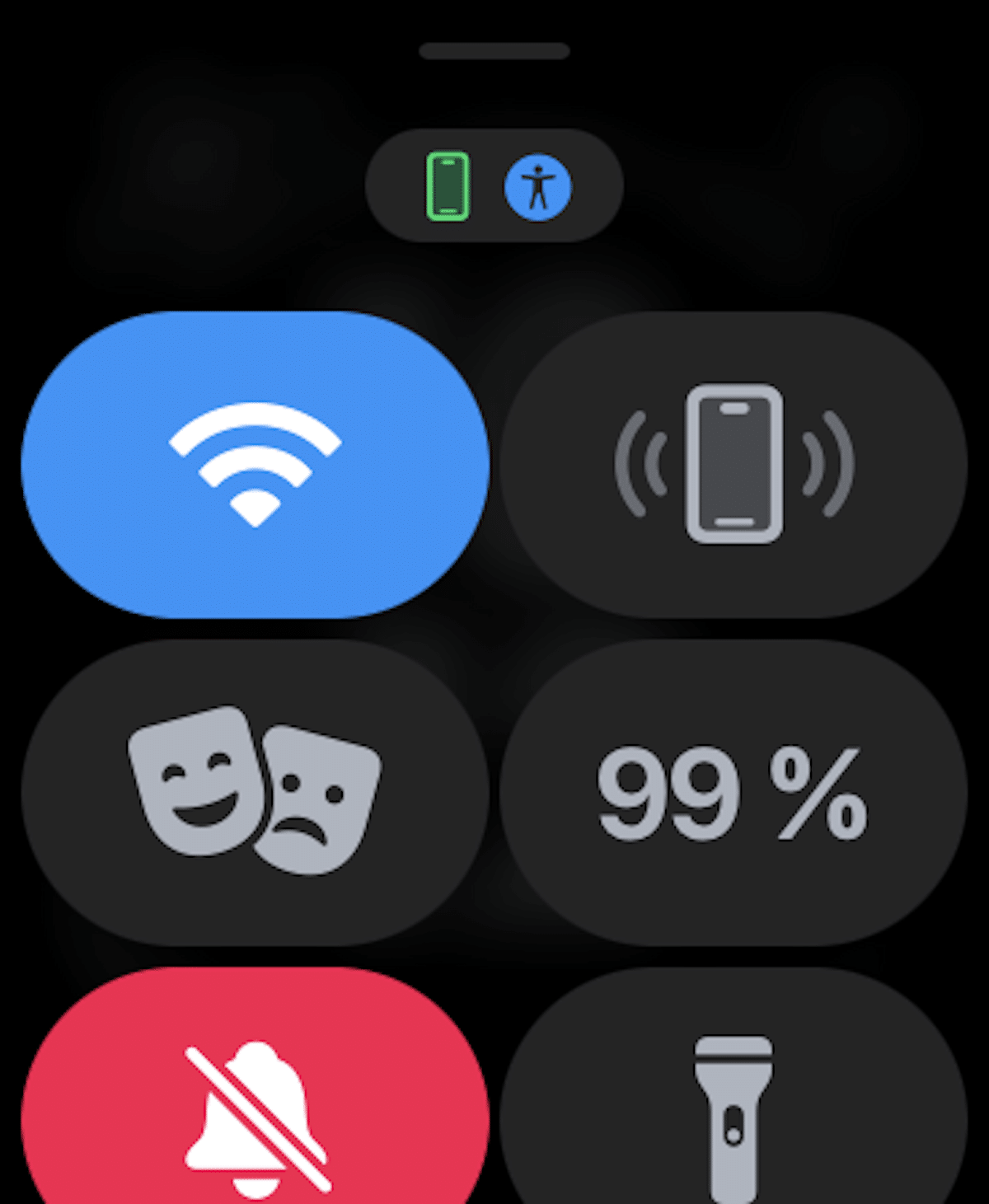
आमच्याकडे ऍपल वॉचशी आयफोन कनेक्ट केलेला आहे की नाही हे शोधण्यासाठी, आम्ही ते घड्याळावर तपासले पाहिजे, यासाठी आम्ही आमचे बोट आमच्या ऍपल वॉचच्या स्क्रीनवर मुख्य स्क्रीनवर तळापासून, वरच्या दिशेने, नियंत्रण उघडण्यासाठी स्लाइड करू. मध्यभागी, आणि नंतर आम्ही आयफोन कनेक्शन चिन्ह शोधू, जे हिरव्या रंगात प्रदर्शित केले जावे, जसे मी तुम्हाला वरील चित्रात दाखवले आहे.
- आयफोनचे हिरवे चिन्ह: तुम्हाला हिरवा iPhone आयकॉन दिसल्यास, तुमचे Apple Watch पेअर केलेल्या iOS डिव्हाइसशी कनेक्ट केलेले आहे.
- आयफोनचे लाल चिन्ह: उलट लाल आयफोन चिन्ह दिसल्यास, याचा अर्थ तुमचे iOS डिव्हाइस कनेक्ट केलेले नाही. प्रथम तुमचा iPhone जवळपास आहे का ते तपासा. पेअर करायचा आयफोन दूर असल्यास, घड्याळाला ते शोधण्यात अडचण येईल, लक्षात ठेवा की ब्लूटूथ कनेक्शनची श्रेणी अंदाजे 10 मीटर आहे.
- निळा वाय-फाय चिन्ह: निळा वाय-फाय चिन्ह दिसल्यास, याचा अर्थ तुमचे स्मार्टवॉच वाय-फाय नेटवर्कशी कनेक्ट केलेले आहे. वाय-फाय चिन्ह (निळ्या रंगात हायलाइट केलेले) हे GPS-केवळ ऍपल वॉचवरील नियंत्रण पॅनेलवरील पहिले बटण आहे.
विमान मोड चालू/बंद करा
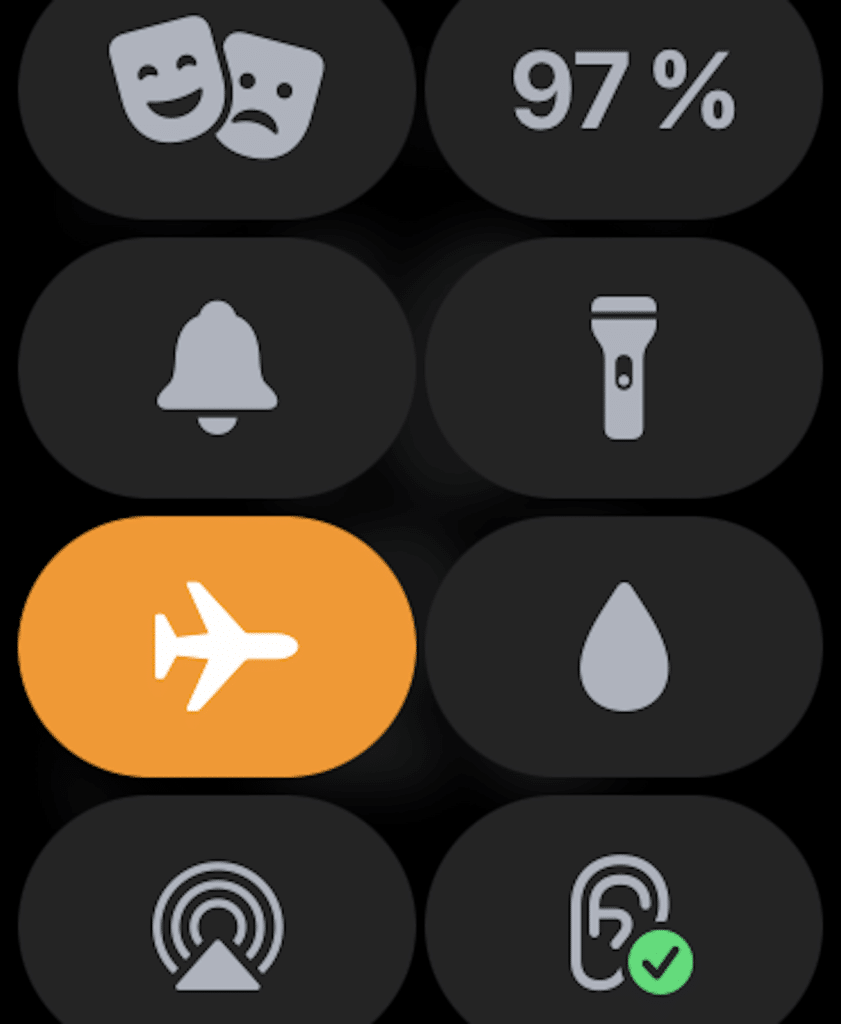
सदोष कनेक्शनचे निराकरण करण्याचा प्रयत्न करण्याचा एक द्रुत पर्याय आहे विमान मोड चालू आणि बंद करा आमच्या Apple वॉचवर, ज्यामुळे वायफाय आणि ब्लूटूथ दोन्ही बंद होतील आणि स्क्रॅचपासून पुन्हा सुरू होतील. ही एक अतिशय सोपी पायरी आहे, परंतु काहीवेळा ते समस्येचे निराकरण करेल आणि ते किती सोपे आहे हे पाहता, फक्त बाबतीत प्रयत्न करणे चांगले आहे.
विमान मोडवर जाण्यासाठी, आमच्या ऍपल वॉच अपच्या स्क्रीनच्या तळापासून तुमचे बोट पुन्हा सरकवण्याइतके सोपे आहे आणि नियंत्रण केंद्र उघडेल, विमान चिन्हावर क्लिक करा आणि विमान मोड सक्रिय केला जाईल, ज्यामुळे इतर सर्व कनेक्शन बंद होतील, नंतर आम्ही विमान मोड काढण्यासाठी आणि वायफाय आणि ब्लूटूथ दोन्ही सक्रिय करण्यासाठी ते पुन्हा देतो.
आम्ही आमच्या मध्ये समान पाऊल करू शकता आयफोन, हे करण्यासाठी आपण आपले बोट स्क्रीनच्या वरच्या बाजूला खाली सरकवू आणि नियंत्रण केंद्र उघडेल. एकदा, विमानाच्या चिन्हावर क्लिक करा, आणि विमान मोड सक्रिय होईल, उर्वरित कनेक्शन पुन्हा बंद करून, आम्ही पुन्हा क्लिक करतो आणि वायफाय, ब्लूटूथ पुन्हा सक्रिय केले जाईल.
भिन्न कनेक्शन दरम्यान स्विच करा
जर पहिला पर्याय आमच्यासाठी कार्य करत नसेल तर आम्ही काहीतरी नवीन करण्याचा प्रयत्न करणार आहोत. हे करण्यासाठी आम्ही ब्लूटूथ कनेक्शन, वायफाय कनेक्शन आणि आमच्याकडे सेल्युलर कनेक्शन असल्यास, आमच्या ऍपल वॉचमध्ये असल्यास ते सक्रिय आणि निष्क्रिय करणार आहोत.
आमचे घड्याळ ब्लूटूथद्वारे आयफोनशी जोडलेले राहते बर्याच प्रसंगी, परंतु आमच्याकडे सेल्युलर ऍपल वॉच असल्यास तुम्ही ते वाय-फाय आणि अगदी मोबाईल कनेक्शनद्वारे देखील करू शकता.
पॉवर वाचवण्यासाठी, आयफोन जवळ असल्यास ते कनेक्टेड राहण्यासाठी घड्याळ ब्लूटूथ वापरते, परंतु ते दूर असताना ते वाय-फाय किंवा सेल्युलरशी कनेक्ट राहण्याचा प्रयत्न करते, म्हणून मी ही कनेक्शन्स चालू आणि बंद करण्याची शिफारस करतो.
आता आम्ही आमच्या iPhone वर समान चरणांची पुनरावृत्ती करू, सक्रिय करणे आणि निष्क्रिय करणे ब्लूटूथ, वाय-फाय आणि मोबाइल डेटा. या चरणांनी समस्येचे निराकरण झाले आहे का ते आम्ही तपासू आणि नसल्यास, आम्ही दुसरा मार्ग वापरून पाहू.
तुमचे Apple Watch आणि iPhone सक्तीने रीस्टार्ट करा
ऍपलमध्ये नेहमीप्रमाणे, जेव्हा एखादे उपकरण अयशस्वी होते, तेव्हा आम्हाला आवश्यक आहे रीबूट करण्याचा प्रयत्न करा, किंवा सक्तीने रीबूट करा. ते कसे करायचे ते पाहू
Apple Watch रीस्टार्ट करा
स्क्रीनवर Apple लोगो दिसत नाही तोपर्यंत आम्ही घड्याळावर डिजिटल क्राउन बटण आणि बाजूचे बटण एकाच वेळी दाबून ठेवू. आणि आम्ही प्रक्रिया पूर्ण होण्याची प्रतीक्षा करतो.
आयफोन पुन्हा सुरू करा
ही पायरी, जसे आपण समजू शकता, आमच्याकडे असलेल्या आयफोनवर अवलंबून थोडी बदलते. पण जर आमच्याकडे ए आयफोन 8 किंवा नंतर आपण पटकन दाबले पाहिजे व्हॉल्यूम अप बटण, नंतर व्हॉल्यूम डाउन बटण, नंतर साइड बटण धरा. एकदा ही पायरी पूर्ण झाल्यानंतर, आमच्या iPhone ची स्क्रीन काळी होईल आणि Apple लोगो स्क्रीनवर दिसेल.
आमच्याकडे आयफोन 7 असल्यास, पायऱ्या थोड्या वेगळ्या आहेत, आम्ही व्हॉल्यूम डाउन बटण दाबून ठेवले पाहिजे आणि ऍपल लोगो दिसेपर्यंत साइड बटण एकाच वेळी दाबले पाहिजे.
शेवटी, उर्वरित आयफोनसाठी, म्हणजे, आयफोन 6s किंवा याच्या आधीच्या, सक्तीने रीस्टार्ट करण्यासाठी, स्क्रीन काळी होईपर्यंत आणि लोगो दिसेपर्यंत आम्ही स्टार्ट बटण आणि पॉवर बटण एकाच वेळी दाबले पाहिजेत. Manzana .
नेटवर्क सेटिंग्ज रीसेट करा

तुम्हाला तुमच्या Apple Watch वर अजूनही कनेक्शन समस्या येत असल्यास, तुमच्या नेटवर्क सेटिंग्ज रीसेट करून पहा. अनेक वेळा, नेटवर्क सेटिंग्ज फॅक्टरी डीफॉल्टवर सेट केल्याने नेटवर्कशी संबंधित समस्यांचे निराकरण होते. त्यामुळेच आम्ही हा उपायही करून पाहणार आहोत.
कृपया लक्षात घ्या की Wi-Fi पासवर्डसह सर्व नेटवर्क सेटिंग्ज काढल्या जातील. यासाठी तुम्हाला जावे लागेल सेटिंग्ज -> सामान्य -> रीसेट -> नेटवर्क सेटिंग्ज रीसेट करा.
एकदा तुम्ही तुमच्या iPhone च्या नेटवर्क सेटिंग्ज यशस्वीरीत्या रीसेट केल्यावर, कनेक्शन परत आले आहे की नाही हे पाहण्यासाठी तुमच्या Apple Watch वरील नियंत्रण केंद्राकडे जा.
तुमच्या iPhone वर वाहक सेटिंग्ज अपडेट करा

नेटवर्कशी संबंधित समस्यांचे निराकरण करण्यासाठी आणि कार्यप्रदर्शन सुधारण्यासाठी ऑपरेटर वारंवार अद्यतने जारी करतात. Apple Watch देखील कनेक्शनसाठी तुमच्या iPhone चे सेल्युलर नेटवर्क वापरत असल्याने, वाहक सेटिंग्ज अद्ययावत असल्याची खात्री करा. तुम्ही काही काळ ते अपडेट केले नसल्यास, कालबाह्य वाहक किंवा सेल्युलर नेटवर्क सेटिंग्जमुळे समस्या उद्भवू शकते.
वर जा तुमच्या iPhone वर सेटिंग्ज अॅप -> सामान्य -> बद्दल. आता, अपडेट उपलब्ध असल्यास, तुम्हाला वाहक सेटिंग्ज अपडेट पॉप-अप मिळू शकेल. खेळत आहे अद्यतन पर्याय क्रियेची पुष्टी करण्यासाठी पॉपअप विंडोमध्ये
तुमचे Apple Watch आणि iPhone अपडेट करा
काहीवेळा दोन उपकरणांमधील कनेक्शन त्रुटी ही एक सॉफ्टवेअर समस्या असते, तसे असल्यास, हे खरे आहे की ऍपल त्वरीत नवीन ऑपरेटिंग सिस्टम अद्यतन जारी करते, असे करण्यासाठी, आपल्याकडे नवीनतम उपलब्ध ऑपरेटिंग सिस्टम अद्यतनावर दोन्ही डिव्हाइसेस आहेत हे तपासा.
- ते आयफोनवर तपासण्यासाठी आम्हाला जावे लागेल सेटअप आणि नंतर सामान्य आता, आपण क्लिक करा सॉफ्टवेअर अद्यतन आणि आमच्याकडे कोणतेही अद्यतन उपलब्ध आहे का ते पहा, तसे असल्यास, आम्ही ते स्थापित करतो.
- ऍपल वॉचवर ते तपासण्यासाठी, आम्ही आमच्या आयफोनवरील घड्याळ ऍप्लिकेशनवर जाणे आवश्यक आहे, जनरल वर जा आणि नंतर सॉफ्टवेअर अपडेटवर जा आणि त्याच चरणांची पुनरावृत्ती करा. जर आमच्याकडे watchOS 6 किंवा नंतरचे असेल तर आम्ही ते थेट घड्याळावर करू शकतो, यासाठी आम्ही जाऊ सेटिंग्ज -> सामान्य -> सॉफ्टवेअर अपडेट.
तुमचे ऍपल वॉच मिटवा

येथे सादर केलेल्या कोणत्याही प्रकारांनी कनेक्शन समस्येचे निराकरण केले नसल्यास, Apple Watch हटवण्याची वेळ आली आहे. डेटा गमावू नये म्हणून, आम्ही इतर कोणत्याही उपकरणाप्रमाणे पूर्वी बॅकअप घेणे आवश्यक आहे. असं असलं तरी हा बॅकअप आपोआप होतो.
आमचे ऍपल वॉच मिटवण्यासाठी आम्ही वर जाऊ सेटिंग्ज अॅप घड्याळावर आणि नंतर ते जनरल . आता, खाली आपण निवडू सेट. पुढे, आपण वर क्लिक करू सर्व सामग्री आणि सेटिंग्ज मिटवा आणि नंतर आम्ही पुष्टी करू.
आम्ही ते आयफोनवरून, घड्याळ ऍप्लिकेशन उघडणे आणि नंतर देखील करू शकतो सामान्य -> रीसेट करा. पुढे, आपण वर क्लिक करू सर्व सामग्री आणि सेटिंग्ज पुसून टाका आणि आम्ही या कृतीची पुष्टी करू.
एकदा तुम्ही तुमचे Apple Watch मिटवले की तुम्हाला ते तुमच्या iPhone सोबत पुन्हा जोडणे आवश्यक आहे, फक्त दोन उपकरणे जवळ आणा आणि प्रक्रिया यशस्वीरीत्या पूर्ण करण्यासाठी iPhone तुम्हाला सूचित करेल त्या चरणांचे अनुसरण करा.
Apple Watch वर आयफोन कनेक्शनचे समस्यानिवारण करा
मला आशा आहे की यापैकी काही पायऱ्या ऍपल वॉच आणि आयफोनमधील तुमच्या कनेक्शन समस्यांचे यशस्वीरित्या निराकरण करण्यात सक्षम आहेत. नसल्यास, आपण येथे जावे Appleपल समर्थन, ऍप्लिकेशन किंवा वेबवरून हे करण्यास सक्षम असणे, तुमच्याकडे ऍपल स्टोअर असले तरीही, तुम्ही प्रतिभावान व्यक्तीसोबत भेट घेऊ शकता आणि तज्ञांच्या मताची प्रतीक्षा करू शकता.